解决Win11系统键盘失灵问题的方法
- 王林转载
- 2023-12-29 21:07:283220浏览
有很多的小伙伴在更新了win11系统之后出现了键盘失灵的情况,其实很多时候是因为设置不完善还有就是键盘出现了故障导致的,为此我们今天带来了win11键盘失灵详细解决方法,如果你还未解决这个问题,就来了解一下吧。
解决Win11系统键盘失灵问题的方法:
答:我们可以尝试按“左alt键+左shift+num lock”组合键即可搞定。
如果无效就用下面的方法:
1、首先按下“win+R”调出命令窗口,输入命令“powercfg.cpl”按下回车。
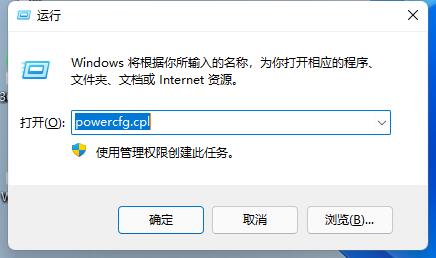
2、之后点击“选择电源键按钮功能”。
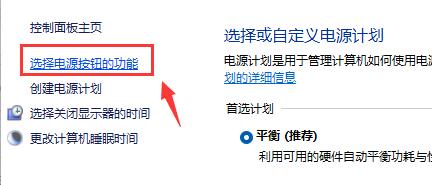
3、进入后点击“更改当前不可用的设置”。
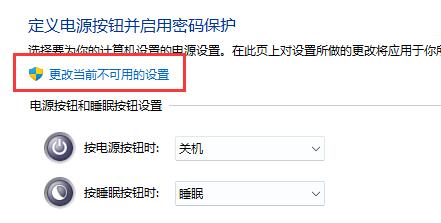
4、最后将“关机设置”中的“启动快速启动(推荐)”前面的√取消即可。
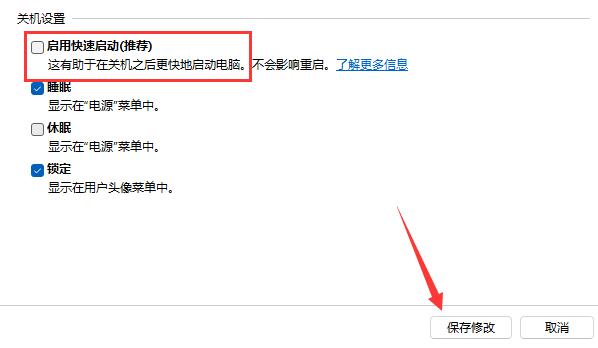
以上是解决Win11系统键盘失灵问题的方法的详细内容。更多信息请关注PHP中文网其他相关文章!
声明:
本文转载于:somode.com。如有侵权,请联系admin@php.cn删除
上一篇:缓存文件写入失败的可能原因下一篇:显示器无信号的原因是什么?

